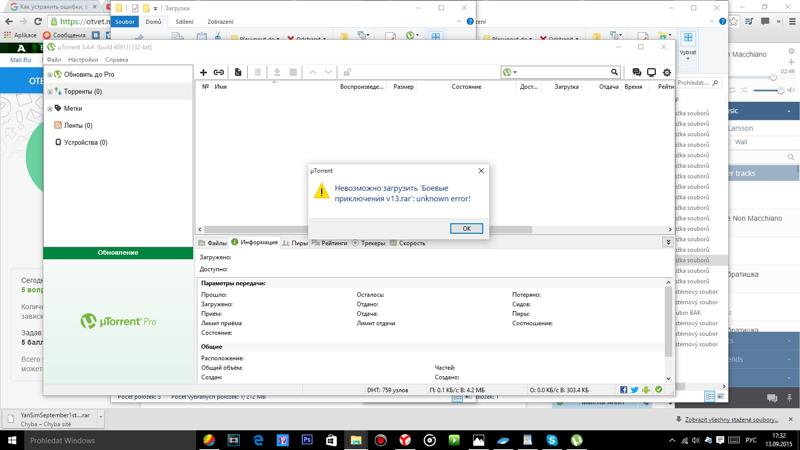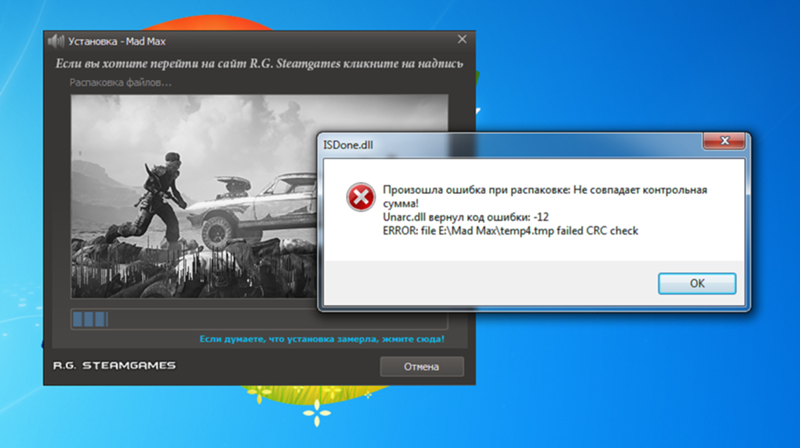Невозможно сохранить торрент – что делать, если пишет нельзя сохранить в указанную папку или в C:Program Files, выдает ошибку при сохранении
Ошибки и неисправности Прикладное ПО 1 коммент.Задать вопросНаписать пост
Довольно распространённой ошибкой при использовании торрент-программ является невозможность сохранения скачанного файла. Если для опытного юзера справиться с ошибкой «Невозможно сохранить торрент…» не составит никаких проблем, то новичка это может загнать в тупик.
Основные причины
Такая неприятность может происходить на всех версиях операционной системы Windows, не зависимо от её разрядности. Чаще всего ошибка сохранения торрента случается из-за сбоя в настройках самой программы, либо когда просто закончилось место на носителе. К тому же, случайно удалённая или заблокированная папка, в которую до этого происходила загрузка файлов также может послужить причиной неполадок.
Чистка локального диска
Полностью заполненный локальный диск может стать причиной возникновения ошибки сохранения торрента. Для её устранения потребуется освободить пространство, удалив всё лишнее. Для очистки системного диска следует:
- Зайти в «Мой компьютер» (для Windows 10 «Этот компьютер»), щёлкнуть правой клавишей мыши по нужному диску и выбрать строку «Свойства».
- Откроется окно с информацией, в котором нужно нажать на кнопку «Очистка диска».
- Некоторое время программа будет оценивать возможный объём освобождаемого пространства.
- Когда программа запустится, потребуется поставить галочки напротив тех разделов, которые нужно почистить.
Подтвердить операцию нажатием на кнопку «ОК». Программа освободит выбранные разделы.
С остальных локальных дисков достаточно в ручном режиме удалить ненужные файлы и папки.
Настройка папок сохранения
Если на локальном диске есть место, то возможно проблема ошибки «Невозможно сохранить torrent…» кроется в самой программе.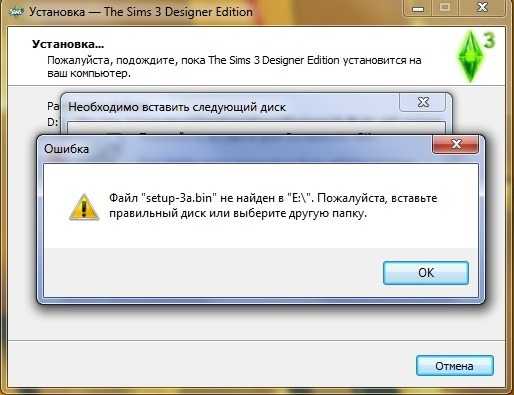
- Зайти в настройки используемой программы. В данном случае используется Utorrent.
- В колонке слева выбрать подменю «Папки».
- Проставить галочки (если они отсутствуют) как показано на фото ниже. Также вручную прописать путь для сохранения загруженных фалов.
Путь для сохранений может быть любым. На примере фото путь выглядит как «
Невозможно сохранить в Program Files
Ошибка о невозможности сохранить торрент в C:\Program Files возникает всегда, когда программа не знает, куда нужно сохранять скачиваемые файлы.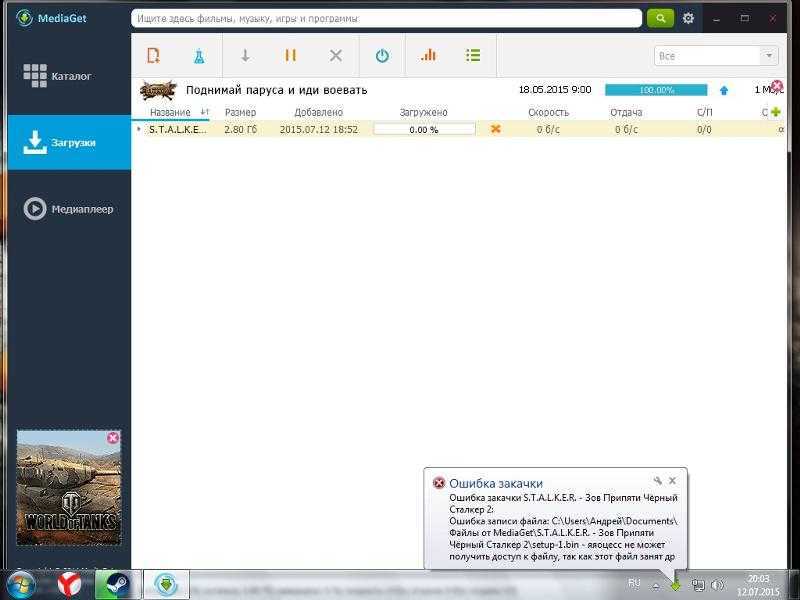
Тут возможны два варианта. Первый – в приложении выставлен путь к несуществующей директории
- Открыть «Мой компьютер» (для Windows 10 «Этот компьютер»).
- Дважды щёлкнуть левой клавишей мыши по локальному диску, который указан в настройках, тем самым открыв его.
- В открывшемся перечне папок должна присутствовать нужная директория, если нет, то нужно её создать, нажав в любом свободном месте правой клавишей мышки и выбрав пункт «Создать».
Второй вариант — папка присутствует, но сохранить в нее нельзя. Возможной причиной ошибки может быть её блокировка. Проверить и исправить данную ситуацию достаточно просто, для этого:
- Необходимо открыть «Мой компьютер», затем локальный диск, щёлкнуть правой клавишей мыши по нужной папке и выбрать строку «Свойства».

- В открывшемся окне перейти на вкладку «Безопасность».
- Нажать кнопку «Изменить».
- В окне «Группы и пользователи» выбрать свою учётную запись (или просто установить «ВСЕ»). В нижнем окошке разрешений снять галочки в столбике «
После проделанных манипуляций следует заново попробовать запустить проблемный торрент-файл. В подавляющем большинстве случаев проблема исчезает так как перечисленные причины являются основными при появлении ошибки «Невозможно сохранить торрент…».
На главную
Reader Interactions
Проблемы с файлами — Яндекс Диск. Справка
- Не скачивается файл
- Файлы не открываются, отображаются битыми
Иногда при работе с Диском перестают работать кнопки, не загружаются элементы страницы, не открываются фото, не скачиваются файлы или браузер сообщает об ошибке.
Почему это происходит и как это исправить:
- Скачивание публичного файла ограничено
Если публичный файл был скачан много раз в течение суток, включается лимит — скачивание может быть ограничено на сутки. Если вы не хотите ждать, сохраните файл на свой Диск с помощью кнопки Сохранить на Яндекс Диск. Чтобы скачивать публичные файлы без ограничений, оформите подписку на Яндекс 360.
Примечание. Скачивать можно только публичные папки, в которых меньше 500 файлов, или папки размером до 5 ГБ. Папки большего размера вы можете сохранить на свой Диск.
- Владелец файла установил запрет на скачивание
Если владелец файла при создании ссылки включил опцию Запретить скачивание, вы не сможете скачать файл или скопировать его на свой Диск. Файл доступен только для просмотра с публичной страницы. Попросите владельца файла создать ссылку без запрета на скачивание.
- Браузер некорректно отображает страницу
Чтобы уменьшить расход трафика, браузер сохраняет копии посещенных страниц в кеше.
 Когда вы повторно просматриваете страницы, браузер может загружать их данные из памяти. Например, если вы измените имя файла через программу для компьютера, а браузер загрузит из памяти информацию об этом файле, вы увидите неактуальное имя файла.
Когда вы повторно просматриваете страницы, браузер может загружать их данные из памяти. Например, если вы измените имя файла через программу для компьютера, а браузер загрузит из памяти информацию об этом файле, вы увидите неактуальное имя файла.Попробуйте обновить страницу, чтобы принудительно загрузить ее из интернета. Если проблема не решится, очистите кеш браузера и удалите все файлы cookie.
- Расширения блокируют Яндекс Диск
Диск может работать некорректно из-за дополнений и расширений в браузере. Чтобы проверить это, временно отключите их. Если Диск работает неправильно из-за блокировщика рекламы или расширения-антивируса, добавьте страницу Диска в исключения этого расширения. Подробнее см. в разделах Настроить блокировщики рекламы, Настроить исключения для сайтов.
- Включена блокировка данных в браузере
Выключите блокировку данных по инструкции для вашего браузера:
Откройте настройки браузера.

Перейдите на вкладку Сайты.
Прокрутите страницу вниз и нажмите Расширенные настройки сайтов.
Прокрутите страницу вниз и найдите раздел Cookie-файлы.
Выключите опцию Блокировать данные и файлы сторонних сайтов.
Откройте настройки браузера.
Перейдите на вкладку Приватность и защита.
Прокрутите страницу вниз и найдите раздел Куки и данные сайтов.
Нажмите кнопку Управление разрешениями.
В строку Адрес веб-сайта введите
https://disk.yandex.ru/.Нажмите Разрешить.
Сохраните изменения.
Откройте настройки браузера.
Прокрутите левое меню вниз и нажмите Дополнительные → Конфиденциальность и безопасность.

Найдите раздел Настройки сайта и нажмите Файлы cookie и данные сайтов.
Выключите опцию Блокировать сторонние файлы cookie.
Откройте настройки браузера.
Перейдите на вкладку Дополнительно → Безопасность.
Откройте раздел Настройки сайта → Файлы cookie и данные сайта.
Выключите опцию Блокировать сторонние файлы cookie.
Откройте параметры браузера.
Перейдите на вкладку Разрешения для сайта.
Откройте раздел Файлы cookie и данные сайта.
Выключите опцию Блокировать сторонние файлы cookie.
Откройте свойства браузера.
Перейдите на вкладку Конфиденциальность и нажмите Дополнительно.
В столбике Сторонние файлы cookies выберите опцию Принимать.

Сохраните изменения.
Яндекс Браузер
Mozilla Firefox
Google Chrome
Opera
Edge
Internet Explorer
- Вы используете устаревший браузер
Устаревший браузер может не поддерживать технологии, которые используются для быстрой и удобной загрузки страниц. Установите последнюю версию вашего браузера.
- На интернет-соединение влияют антивирус, файрвол или прокси
Диск может работать некорректно из-за антивируса, файрвола или прокси-сервера. Чтобы проверить это, временно отключите их. Если Диск работает неправильно из-за антивируса или файрвола, добавьте страницу Диска в исключения этой программы.
- Снизилась скорость интернета
Проверьте скорость интернет-соединения на странице yandex.ru/internet. Закройте в браузере все вкладки, кроме Диска. Отключите приложения, использующие интернет, и перезагрузите страницу.
Если ваши файлы на Диске не открываются, появились их дубликаты с подозрительными расширениями, то, скорее всего, ваш компьютер был заражен вирусом-шифровальщиком.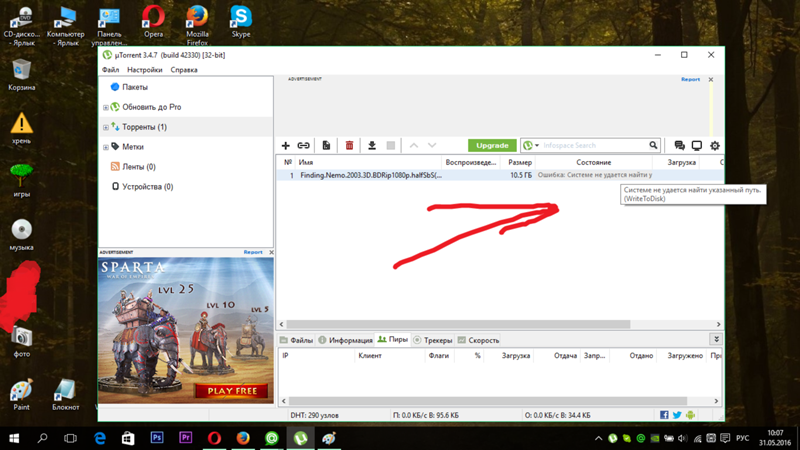 Такие вирусы изменяют все файлы на компьютере. Поскольку программа Диска синхронизирует изменения, файлы изменились и на сервере Диска. К сожалению, программа Диска не может отличить действия вируса от действий самого пользователя.
Такие вирусы изменяют все файлы на компьютере. Поскольку программа Диска синхронизирует изменения, файлы изменились и на сервере Диска. К сожалению, программа Диска не может отличить действия вируса от действий самого пользователя.
Чтобы восстановить файлы:
Проверьте ваш компьютер на вирусы с помощью бесплатных антивирусных программ: CureIt! от Dr.Web и Virus Removal Tool от «Лаборатории Касперского».
Смените пароль в настройках Яндекс ID, привяжите к нему номер телефона, а также измените контрольный вопрос и ответ на него. Это лучше делать после проверки на вирусы.
Попробуйте поискать файлы в Корзине. Если вирус удалил оригинальные файлы, заменив их битыми, оригинальные могли попасть в Корзину на Диске. Если с момента действия вируса прошло меньше 30 дней, возможно, файлы еще в Корзине.
Если в Корзине оригинальных файлов нет, скорее всего, вирус не удалил, а зашифровал их. Попробуйте восстановить старые версии зашифрованных файлов из истории изменений.
 Если в истории изменений нет старых версий, восстановить файлы не получится.
Если в истории изменений нет старых версий, восстановить файлы не получится.
Не удается сохранить торрент
Если вы уже много слышали про торренты, но всё никак не начинаете их скачивать, то эта статья именно для Вас. На самом деле всё очень просто, ниже вы сами в этом убедитесь, а в конце обязательно посмотрите небольшое видео, где я на практическом примере показываю как скачивать через торрент. Занятые могут сразу переходить к следующему пункту , а для интересующихся я расскажу. Раньше, лет 10 назад, всё было очень просто: вы находите в сети нужный файл, кликаете по нему и он скачивается! Но это уже давно в прошлом, и сегодня файлы выкладываются на файлообменники, с которых бесплатно скачать ещё не каждый сможет, и на торренты.
Поиск данных по Вашему запросу:
Не удается сохранить торрент
Схемы, справочники, даташиты:
Прайс-листы, цены:
Обсуждения, статьи, мануалы:
Дождитесь окончания поиска во всех базах.
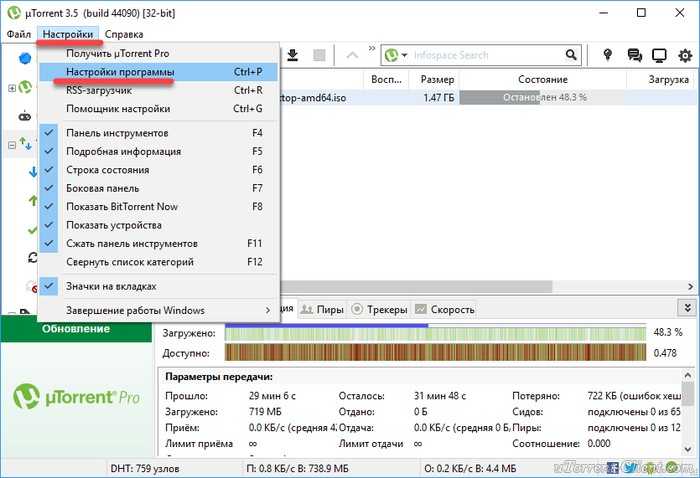
По завершению появится ссылка для доступа к найденным материалам.
Содержание:
- Невозможно сохранить торрент
- Почему ошибка: «Невозможно сохранить торрент файл в C:\Program Files\…»?
- Скачивание torrent-файлов через https
- НЕ МОГУ СКАЧАТЬ ТОРРЕНТ-ФАЙЛ
- Как устранить ошибку торрент-клиента: системе не удается найти указанный путь?
- невозможно загрузить торрент неверно закодирован
- Сообщения об ошибках в utorrent
- Ошибка в uTorrent: отказано в доступе write to disk
- Ошибка µTorrent 5
- uTorrent (Мю-Торрент)
Невозможно сохранить торрент
По умолчанию у меня установлена версия 3. В любом случае, найти папку с программой не составит труда. Развёрнутый список путей в моём случае выглядит так:. Если вам зачем-то понадобилось отредактировать путь, жмите на кнопку Edit кнопка с иконкой в виде блокнота с ручкой.
Будьте осторожны и не удалите ничего лишнего! Рецепт работает как минимум с года. Я поступил проще. Но в этой ручной сортировке и есть минус перед твоим подходом, когда сразу указываешь путь и не морочишься потом. Однако же так проще добавлять торренты на загрузку, чтобы рассортировать всё позже. Кстати, можно в таком случае включить и автозагрузку торрентов из какой-то папки. Качается всего два-три вида контента: видео, музыка и софт какой-нибудь. Поэтому в моём случае качать всё в кучу и потом рассортировывать нет смысла Да и торрент-файлы мне хранить незачем.
Вопрос такой: у тебя в папке с uTorrent собираются ВСЕ когда-либо скачанные торрент-файлы? У меня, несмотря на то, что я обычно скачиваю их на рабочий стол и сразу же удаляю, несколько сотен таких файлов лежало в корневой папке с программой….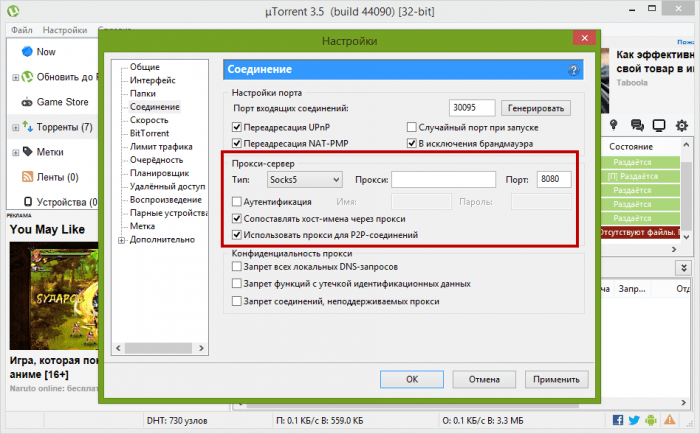
Странно, выходит, если явно не настраивать пути сохранения скачиваемых торрент-файлов, то они сохраняются дважды — туда, где ты укажешь при каждом скачивании таких файлов, и в папку с программой. Зачем нужна такая, в большинстве случаев неизвестная пользователю свалка торрент-файлов, ума не приложу. Отличная статья! До и блог Ваш весьма полезный!!! Кому интересно, советую поестить женский сайт WomanYes. Там Вы можете найти полезные советы, для красоты, здоровья, в сфере дизайна Вашего дома, найти вкусные рецепты, пообщаться на женском форуме, а также узнать последние новости в мире звезд и различных тематик.
Лучший сайт для женщин! Уважаемый Алексей, очень полезная статья! Спасибо вам! Тема по-настоящему актуальная. Подозреваю, что мой случай немного о другом. То есть у меня пропала возможность вручную указывать путь сохранения файлов и изменять их длиннющие названия на логично-короткие например, Znakomstvo.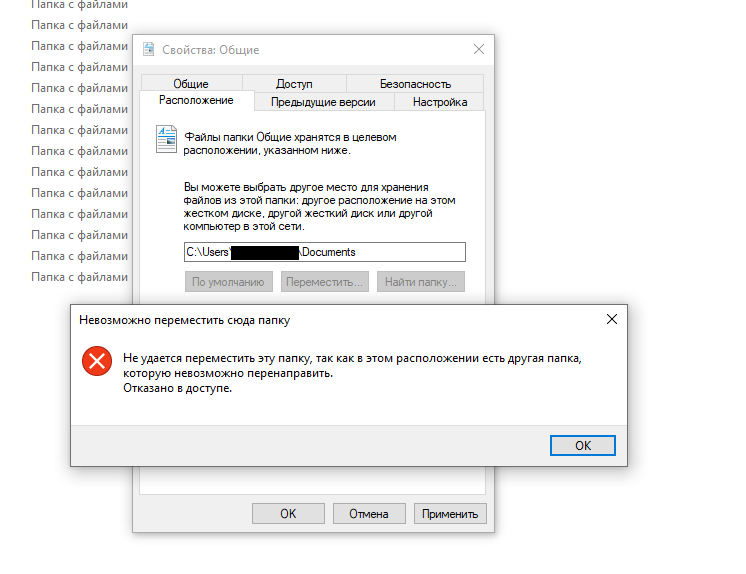
Начал искать в сети рекомендации и нашёл ваш блог. Я уверен, что для возврата к прежнему состоянию программы её необходимо переустановить. Иного пути я не вижу. Уважаемый Алексей, уважаемые ребята, подскажите, пожалуйста, что мне нужно сделать для решения данного вопроса без переустановки программы?
Очень надеюсь на вашу помощь, за которую заранее большое спасибо! Удачи вам и всех благ. Спасибо за ссылку на BEncode Editor. Если, как у меня, файлы были загружены в разные папки, а потом все они переместились на другой диск, например с F на H, то с помощью BEncode Editor можно в файле resume. Ничего не помогает, как удалить путь загрузки, я смотрел в программе , там такого даже нет про settings. Есть Я тоже недавно задался этим вопросом и наткнулся на этот блог.
Пошёл читать про утилиту и пока решался, качать её или нет был занят домашними делами , меня озарило другое решение. А что если этот файл settings. Благо у меня стояла старая версия этой проги и я уже качнул на пк инсталлятор финальной версии Торрента.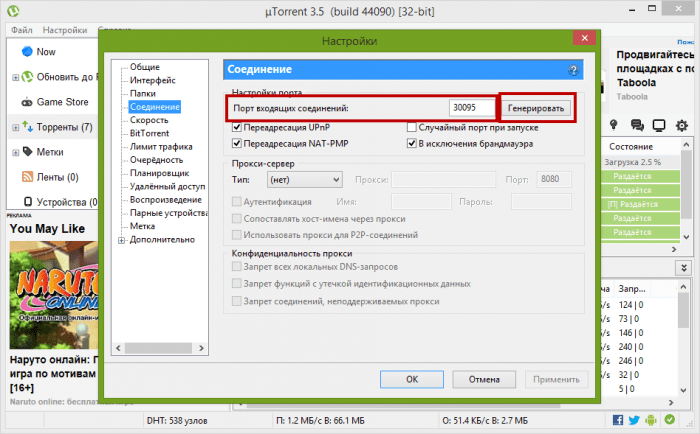
Задумано — сделано. У меня там ещё был файл settings. Торрент будто заново родился. Правда, более буквально, чем хотелось бы. Там снова появилась реклама и, как подозреваю, все настройки были сброшены к параметрам по умолчанию. Что ж, настроим. Не вкусив иностранного продукта. Человек не может найти сам файл settings. Валерий, обратитесь к сведущему за помощью! Я тоже хотел написать подобный комментарий, Вадим Но, возможно, дело в том, что в предыдущих версиях не было такого пункта.
Читайте также:. А без спец программы можно скорректировать пути для скачиваемого файла. Здравствуйте, Джейми! Простите за долгий ответ, я был в разъездах. К сути. Должно получиться. Maxim Bludov — идеальное решение, по сравнению с теми танцами с бубном что описаны сверху!
Добавить комментарий Отменить ответ. Назад Предыдущая запись: Fort Minor — Welcome. Далее Следующая запись: Агрегатор Эгея-блогов: проблема с картинками.
Отправить на электронный адрес Ваше имя Ваш адрес электронной почты Отмена Сообщение не было отправлено — проверьте адреса электронной почты! Проверка по электронной почте не удалась, попробуйте еще раз.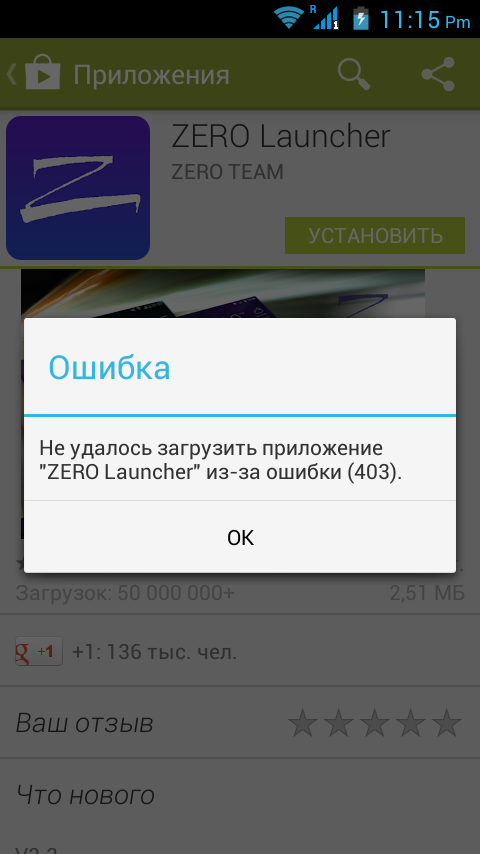 К сожалению, ваш блог не может делиться ссылками на записи по электронной почте.
К сожалению, ваш блог не может делиться ссылками на записи по электронной почте.
Почему ошибка: «Невозможно сохранить торрент файл в C:\Program Files\…»?
Если при попытке скачать приложение, тему, расширение или файл появляется сообщение об ошибке, ознакомьтесь с приведенными ниже инструкциями. Пользователям Windows: файл, который вы скачали, мог быть удален Диспетчером вложений. Чтобы узнать, почему это произошло и какие файлы можно сохранять, перейдите к настройкам интернет-безопасности Windows. Эта ошибка возникает, если вы пытаетесь скачать файл, которого нет на сайте или который был перемещен в другой раздел. Перейдите на сайт, где хранится файл. Возможно, вам понадобится ввести учетные данные или иначе подтвердить право доступа. Если войти в систему не удалось, свяжитесь с владельцем сайта или сервера.
И далее указание пути где нельзя сохранить файл. При этом смена папки для скачивания файлов эффекта не даёт. При выборе.
Скачивание torrent-файлов через https
О программе uTorrent, равно как и о её значении в жизни современного юзера нынче вообще рассказывать не нужно.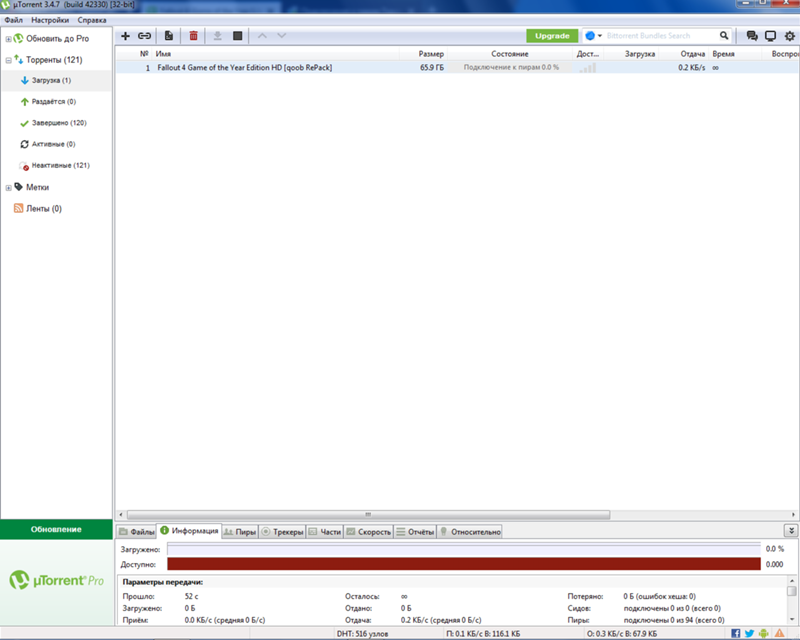 Потому сразу с делу. Итак, скачать торрент получается, а открыть — нет, то пробуем следующее:. Потому опытные пользователи часто скачивают файлы прямо в корневую папку любого из несистемных дисков или используют короткие названия. Точка, как правило, добавляется в самом начале или в конце названия папки либо файла, что автоматом делает путь нечитаемым с точки зрения операционной системы. В таких случаях надо просто перепроверить название и путь к файлу, найти и убрать точку, это просто. Решение простое, однако весьма эффективное, и позволяет устранить не только указанную проблемку, но и уйму прочих сбоев программного характера. Правда, надо также понимать, что зачастую оно является решением временным, но тем не менее.
Потому сразу с делу. Итак, скачать торрент получается, а открыть — нет, то пробуем следующее:. Потому опытные пользователи часто скачивают файлы прямо в корневую папку любого из несистемных дисков или используют короткие названия. Точка, как правило, добавляется в самом начале или в конце названия папки либо файла, что автоматом делает путь нечитаемым с точки зрения операционной системы. В таких случаях надо просто перепроверить название и путь к файлу, найти и убрать точку, это просто. Решение простое, однако весьма эффективное, и позволяет устранить не только указанную проблемку, но и уйму прочих сбоев программного характера. Правда, надо также понимать, что зачастую оно является решением временным, но тем не менее.
НЕ МОГУ СКАЧАТЬ ТОРРЕНТ-ФАЙЛ
Не удаётся скачать torrent-файл через https. Это помогло устранить вашу проблему? Да Нет. К сожалению, это не помогло. Перейти к основному контенту.
При работе с торрент-клиентом у пользователей возникает ошибка: системе не удается найти указанный путь, торрент не скачивается.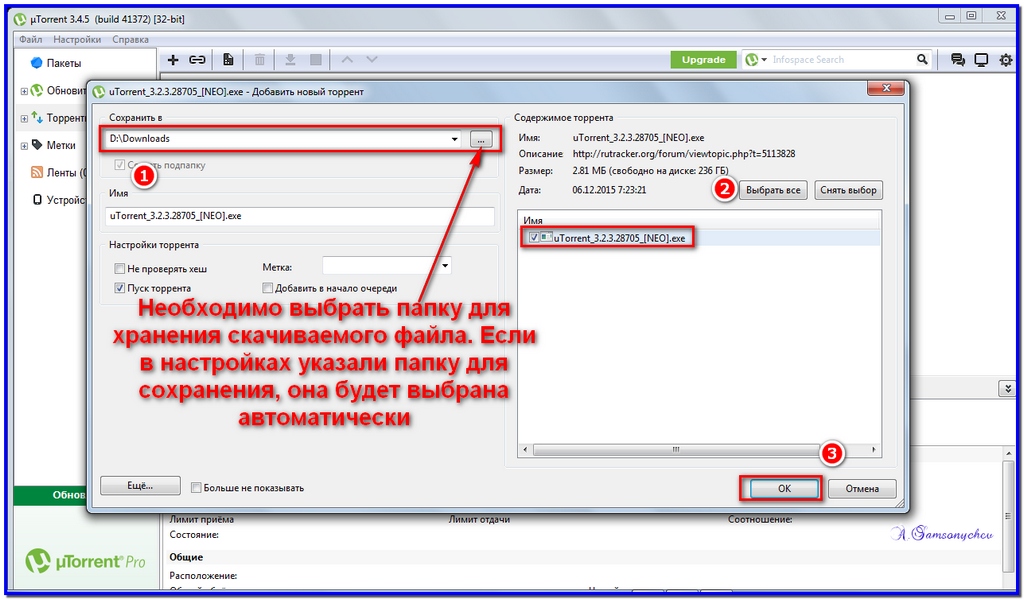 В статье разберем причины возникшей ошибки и укажем методы решения проблемы.
В статье разберем причины возникшей ошибки и укажем методы решения проблемы.
Как устранить ошибку торрент-клиента: системе не удается найти указанный путь?
Как сохранить не Торрент Добрый день! Торрент Собственно два вопроса: 1 Может ли торрент вешать adsl-модем. Сегодня настраивал торрент по инструкциям в инете и после этого перестал грузить Не работает торрент Добрый день Не грузится торрент белая страница.
невозможно загрузить торрент неверно закодирован
Пожалуйста, подскажите сайты, откуда можно скачать самые новые фильмы Бесплатно и без оплаты по SMS! Так называют систему обмена файлами, работающую по принципу P2P Peer-To-Peer — от клиента к клиенту , то есть, обеспечивающую возможность обмена файлами непосредственно между ПК персональным компьютерами пользователей без предварительной загрузки на промежуточный сервер. Все желающие могут стать клиентами такой системы. Трекеры координируют взаимодействие клиентов. А клиенты сообщают в форуме о файлах, которыми они готовы поделиться с другими. Пример такой страницы с описанием раздаваемого фильма см.
Пример такой страницы с описанием раздаваемого фильма см.
При добавлении новой закачки появилась ошибка — системе не удается найти указанный путь, торрент не скачивается. Дурдом продолжается; Как сохранить рассудок: 10 советов по восстановлению баланса между личным и.
Сообщения об ошибках в utorrent
Не удается сохранить торрент
Кто-нибудь помогите. Но к ним. Я указываю путь к закачке торрен.
Ошибка в uTorrent: отказано в доступе write to disk
Просмотр полной версии : Проблема со скачиванием торрентов. Клуб экспертов THG. Вобщем проблема такая, когда скачиваю торрент файл то он докачивается до того момента пока до конца не останется 1 кб и пишет не удалось загрузить и так всегда, качал с разных сайтов картина одна и таже что делать? С чего качаете устройство , как дела обстоят с другими трекерами? Пока не будет подробностей, ответа так же не следует ждать Рус: Невозможно загрузить торрент файл Анг: Invalid torrent file 1.
Как исправить «торрент неверно закодирован» Видеохолка.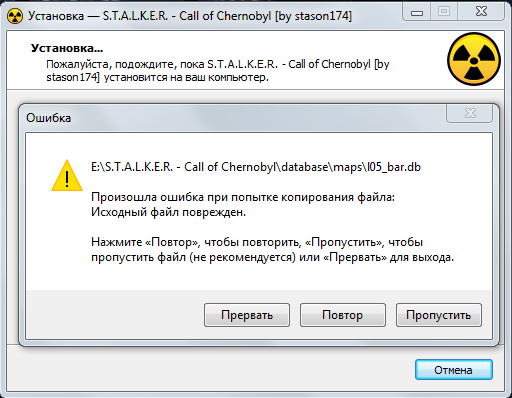 Как исправить «Невозможно загрузить торрент
Как исправить «Невозможно загрузить торрент
Ошибка µTorrent 5
Проблема может быть связана с ограничением длины пути в Windows. К сожалению, Windows ограничивает длину пути символами включая имя файла. Попробуйте сохранять торрент в папку уровнем ближе к корневой, например, C:torrent. Ваша скорость раздачи слишком мала и скорость загрузки установлена всего в 6 раз большей в 3 раза в версии 1. Чтобы устранить проблему, измените параметры кэширования диска.
uTorrent (Мю-Торрент)
Самой частой причиной этой ошибки является то, что папка либо удалена, либо заблокирована. Попробуйте пересохранить в какое-нибудь другое место — на рабочий стол или в папку загрузок. Если этот вариант не помог, советую следующее: удалите Utorrent из панели управления, если она не работает, попробуйте удалить папку из Program Files вручную, а затем:.
Как исправить ошибку «qBittorrent Stalled»? – 10 проверенных способов
Очень многие люди сталкиваются с ошибкой qBittorrent Stupled при загрузке торрент-данных.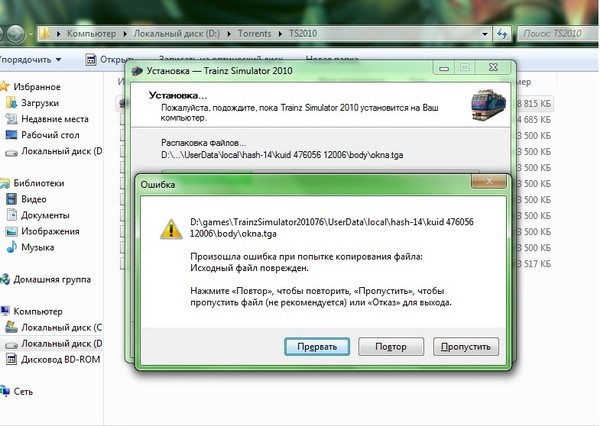 Что означает «завис» в qBittorrent? Как исправить ошибку? Теперь давайте изучим ответы вместе с MiniTool.
Что означает «завис» в qBittorrent? Как исправить ошибку? Теперь давайте изучим ответы вместе с MiniTool.
qBittorrent — это кроссплатформенный бесплатный BitTorrent-клиент с открытым исходным кодом, который может помочь пользователям загружать контент из Интернета. Эта программа доступна во многих операционных системах, включая Windows, Linux, macOS, ArcaOS и т. д.
Однако многие пользователи Windows сообщают, что статус торрент-файла остановлен и загрузка прекращена. Что вызывает ошибку? Как это исправить? Продолжаем читать.
Что означает зависание в qBittorrent
Что означает зависание qBittorent? Это общий пользовательский код для различных ошибок в qBittorrent. Когда программа загружает данные торрента, но все подключенные пиры не могут раздать вам, qBittorent отображает ошибку остановки торрента.
Если быть точным, раздающие — это люди, которые полностью скачали торрент-данные и делятся ими, раздавая их другим людям, которые их скачивают.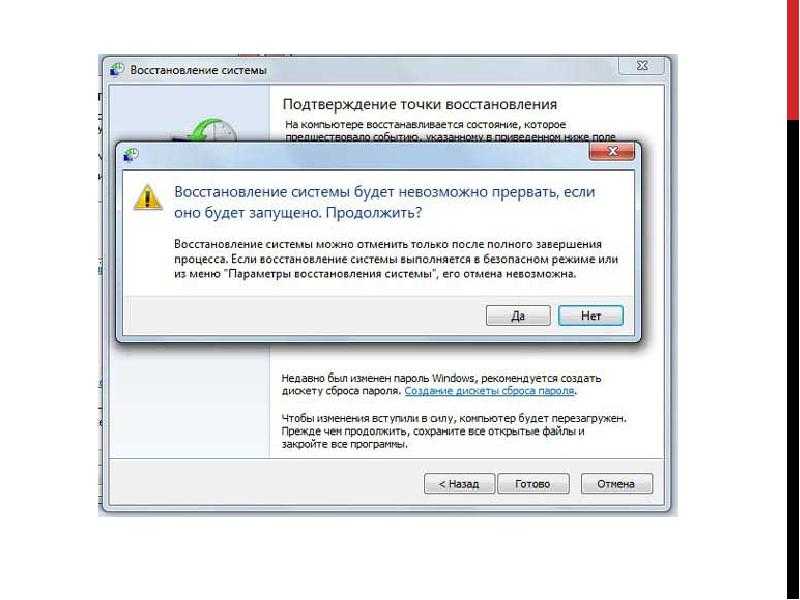 Если нет доступных сидов для подключения, то ничего не может быть загружено, и отображается ошибка qBittorrent.
Если нет доступных сидов для подключения, то ничего не может быть загружено, и отображается ошибка qBittorrent.
Возможные причины остановки qBittorrent
Согласно опросу, ошибка остановки qBittorent может возникать по разным причинам. Основная причина в том, что подключенных сеялок нет или очень мало в qBittorrent. Кроме того, неправильные настройки , нехватка места на диске , неверный URL-адрес трекера , антивирус или вмешательство брандмауэра Windows и временный сбой также являются причиной того, что qBittorrent не загружается.
Как исправить зависание qBittorrent
Проанализировав все возможные причины, мы суммируем 10 применимых методов для исправления ошибки остановленного торрента. Давайте попробуем их один за другим.
# 1. Перезапустите qBittorrent
Многие пользователи сообщают, что проблема qBittorrent с зависанием торрента может быть решена простым перезапуском приложения.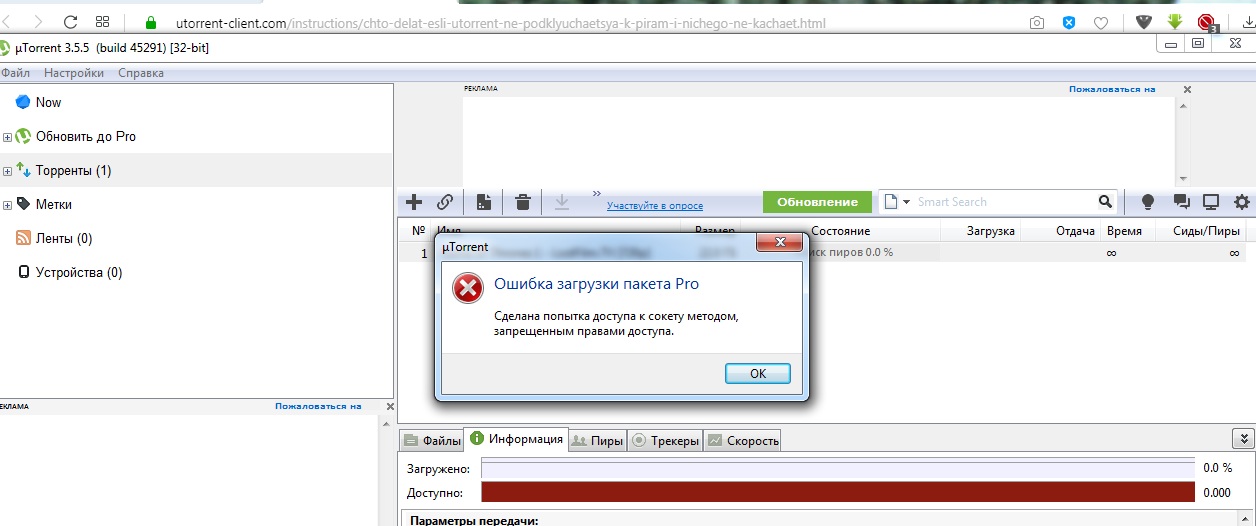 Здесь вы можете попробовать. Для этого:
Здесь вы можете попробовать. Для этого:
Шаг 1. Щелкните правой кнопкой мыши меню Пуск в левой нижней части экрана и выберите Диспетчер задач из контекстного меню.
Шаг 2. На вкладке Processes щелкните правой кнопкой мыши клиент qBittorrent и выберите Завершить задачу 9.0004, чтобы полностью закрыть процесс.
После этого подождите несколько секунд и перезапустите приложение, чтобы проверить, исправлена ли ошибка.
# 2. Запустите qBittorrent от имени администратора
Некоторые другие люди предполагают, что запуск приложения от имени администратора также может решить проблему с зависанием статуса qBittorrent. Для этого вы можете щелкнуть правой кнопкой мыши ярлык qBittorrent на рабочем столе и выбрать Запуск от имени администратора .
Кроме того, щелкните правой кнопкой мыши ярлык и выберите Свойства , а затем перейдите на вкладку Совместимость и установите флажок Запустить эту программу от имени администратора и нажмите Применить и ОК , чтобы сохранить изменения.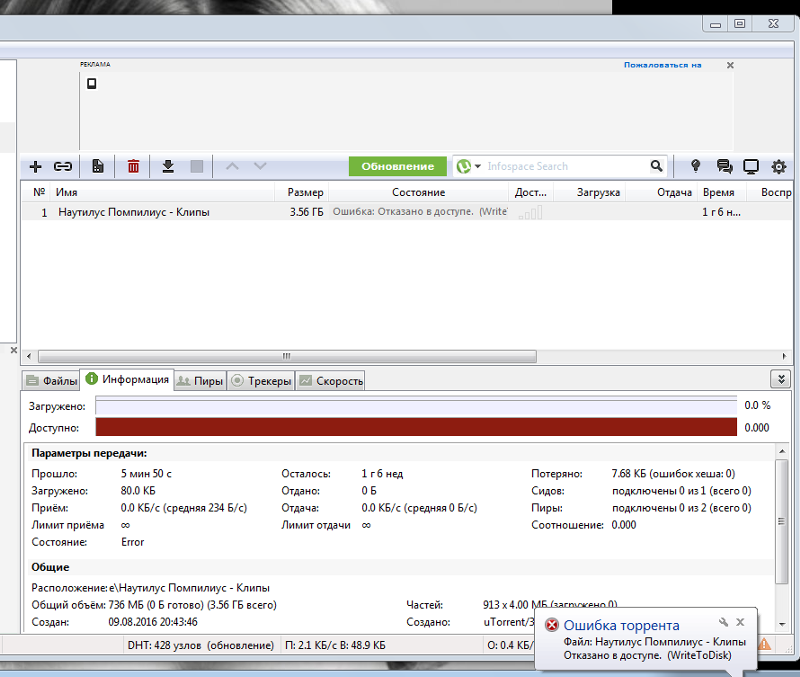 Затем вы можете повторно загрузить данные торрента и посмотреть, исчезнет ли статус зависания.
Затем вы можете повторно загрузить данные торрента и посмотреть, исчезнет ли статус зависания.
# 3. Измените некоторые настройки в qBittorrent
Иногда неправильно настроенные настройки могут вызвать ошибку загрузки qBittorrent. В этом случае вы можете выполнить следующие действия, чтобы изменить настройки.
Шаг 1. Запустите qBittorrent от имени администратора, перейдите на вкладку Tools в верхнем меню и выберите Options .
Шаг 2. В окне Options выберите опцию BitTorrent на левой панели действий и снимите флажок Torrent Queuing . Это нарушит ограничения на максимальное количество активных торрентов, которые можно загрузить в определенное время.
Шаг 3. Выберите опцию Connection на левой панели, а затем перейдите в раздел Connections Limits и существенно увеличьте количество 4 опций.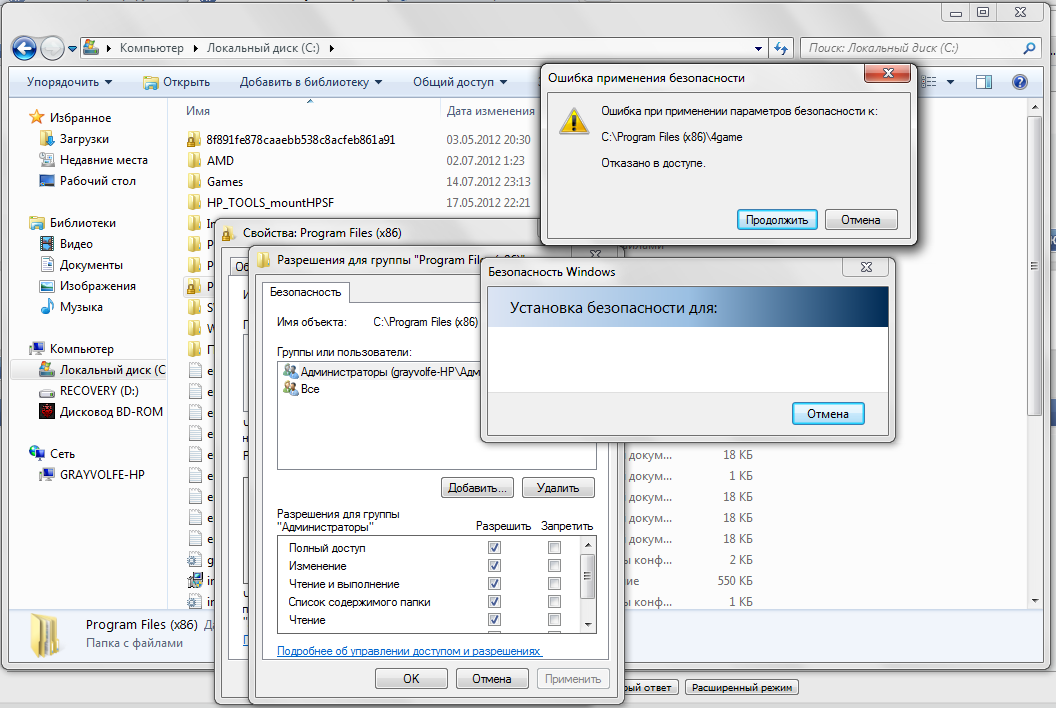 Или вы можете снять 4 варианта, чтобы удалить любые ограничения на соединения.
Или вы можете снять 4 варианта, чтобы удалить любые ограничения на соединения.
Шаг 4. Если вы используете VPN, перейдите к опции Advanced и убедитесь, что вы выбрали правильный сетевой интерфейс . Затем перейдите к опции Connection и снимите флажок для Использовать переадресацию портов UPnP/NAT-PMP для моего маршрутизатора .
Шаг 5. После повторной настройки этих параметров нажмите Применить и OK , чтобы сохранить изменения.
# 4. Удаление и повторное добавление торрента
Некоторые другие люди сообщают, что ошибку остановки загрузки qBittorrent можно исправить, удалив торрент-файл, а затем повторно добавив его.
Для этого вы можете щелкнуть правой кнопкой мыши затронутый торрент-файл в списке и выбрать Удалить , а затем поставить галочку напротив Также удалить файлы на жестком диске и нажать OK для подтверждения.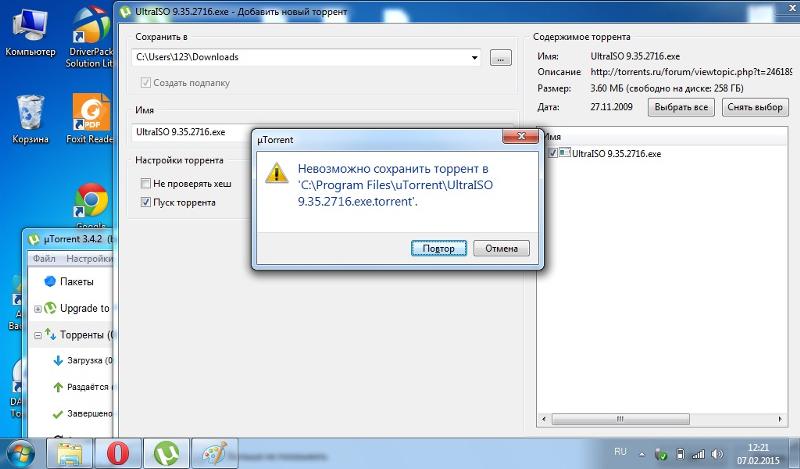 После этого вы можете добавить его снова, выбрав File в верхнем меню и нажав Add Torrent File . Затем вы можете проверить, загружается ли он без ошибки.
После этого вы можете добавить его снова, выбрав File в верхнем меню и нажав Add Torrent File . Затем вы можете проверить, загружается ли он без ошибки.
# 5. Принудительно возобновить загрузку
Если вы по-прежнему получаете сообщение об ошибке зависания qBittorrent, вы можете попробовать выполнить принудительное возобновление процесса загрузки. Чтобы возобновить загрузку, вы можете щелкнуть правой кнопкой мыши остановившийся торрент-файл и выбрать Принудительное возобновление . Затем ваш торрент-файл должен возобновить загрузку.
# 6. Проверьте количество доступных раздач
Как упоминалось выше, ошибка qBittorent Stalled часто возникает, когда к торренту не подключены раздачи. Итак, необходимо проверить количество сидов, перейдя на вкладку Peers в qBittorrent. Кроме того, вы можете проверить доступные сидеры в других торрент-клиентах, таких как BitTorrent или µTorrent.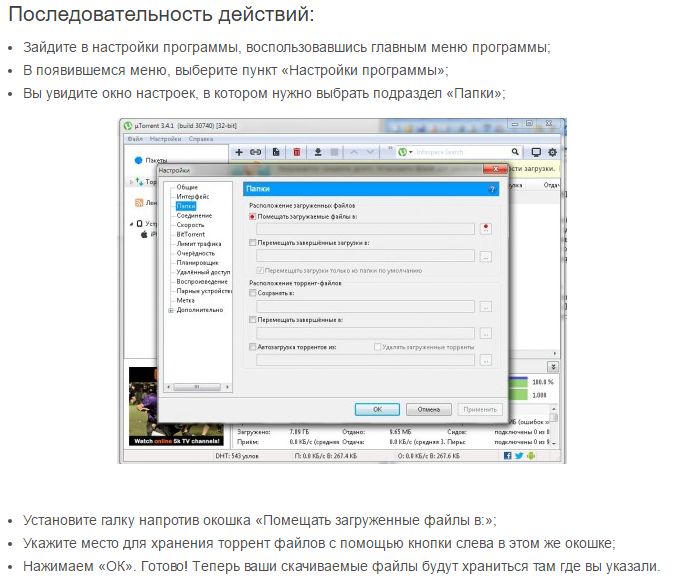
Если количество доступных раздач очень мало, можно попробовать переподключиться к раздающим, вставив торренты в qBittorent, и тогда скорость загрузки может немного восстановиться. Если здесь доступно много сидов, вы можете попробовать перезапустить клиент qBittorent и использовать Принудительное возобновление опция.
# 7. Проверьте место на жестком диске
Еще одна возможная причина, которую вы можете игнорировать, — это нехватка места на диске. Если вы загружаете торрент-файл на диск, на котором недостаточно свободного места для хранения всего файла, вы столкнетесь с проблемой «qBittorrent не загружается».
В этом случае вы можете либо изменить место загрузки, либо освободить место на диске. Вот как изменить место сохранения в qBittorrent.
Шаг 1. Щелкните правой кнопкой мыши зависший торрент-файл и выберите Установить местоположение в контекстном меню.
Шаг 2. Во всплывающем проводнике вы можете выбрать другое место для сохранения торрент-файла.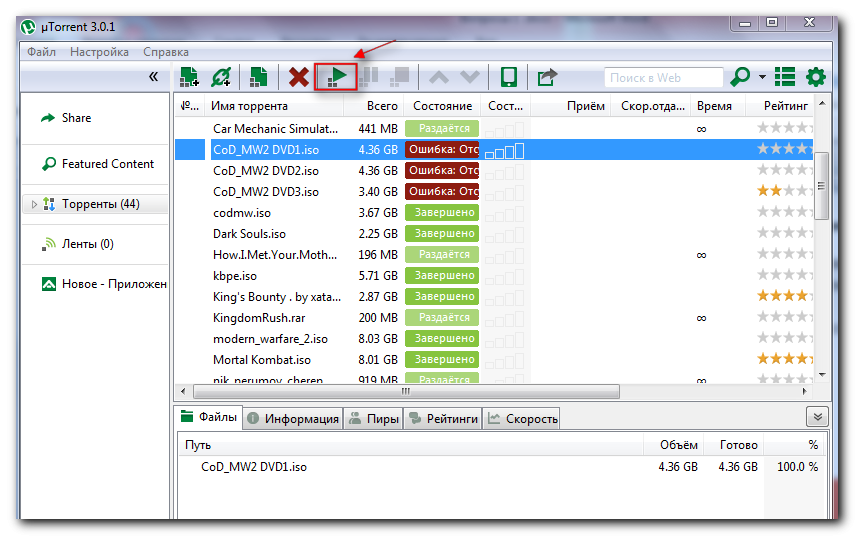
Изменение места сохранения может временно решить проблему остановки состояния qBittorrent, но вы можете снова столкнуться с этой ошибкой, если хотите сохранить торрент-файл на полный диск. Таким образом, лучший выбор — освободить место на диске или расширить раздел, в котором вы храните торрент-данные.
Чтобы быстро освободить место на диске, мы настоятельно рекомендуем использовать мастер создания разделов MiniTool. Он может не только проверять, что именно занимает жесткий диск, чтобы вы могли безвозвратно удалить избыточные данные, но и расширять раздел, даже если нет непрерывного нераспределенного пространства.
Скачать бесплатно
Здесь мы покажем вам, как расширить раздел с помощью программного обеспечения MiniTool.
Шаг 1. Запустите Мастер создания разделов MiniTool, чтобы войти в его основной интерфейс, а затем выберите раздел, в котором вы готовы сохранить торрент-файл, и нажмите Расширить раздел на левой панели действий.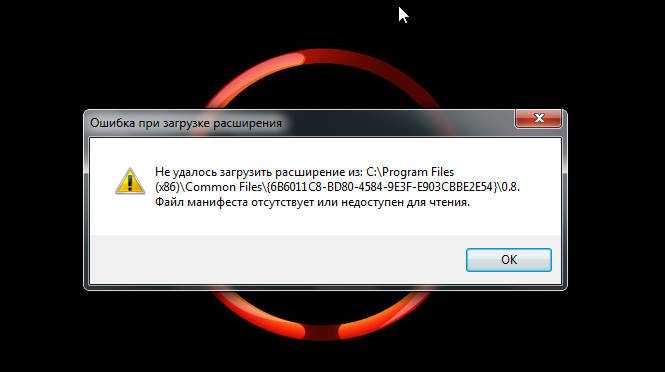
Шаг 2. Нажмите раскрывающееся меню рядом с Свободное пространство для задач из и выберите диск или нераспределенное пространство для расширения, а затем перетащите ползунок, чтобы занять свободное пространство, или введите определенный объем. Нажмите OK , как только вы подтвердите изменение.
Шаг 3. Нажмите Применить , чтобы выполнить процесс.
Теперь у вас должно быть достаточно места для сохранения торрент-данных.
# 8. Проверьте URL-адрес трекера
Если введенный вами URL-адрес трекера неверен или устарел, вы можете столкнуться с ошибкой зависания qBittorrent. Здесь вы можете выполнить следующие шаги, чтобы проверить URL-адрес трекера:
Шаг 1. Запустите клиент qBittorrent и выберите зависший торрент-файл из списка.
Шаг 2. Перейдите на вкладку Trackers в нижнем меню, затем щелкните правой кнопкой мыши строку Не отвечает и выберите Редактировать трекер .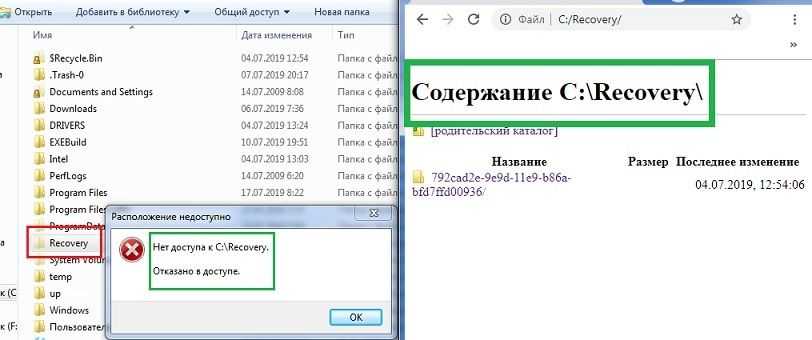
Шаг 3. Проверьте, какой URL-адрес правильный (он должен быть указан на сайте вашего торрент-сообщества), и замените его правильным URL-адресом трекера.
После этого вы можете повторно добавить торрент-файл и посмотреть, решена ли проблема с загрузкой qBittorrent.
# 9. Проверьте помехи брандмауэра или антивируса
Иногда ваш брандмауэр Windows или антивирусное программное обеспечение может блокировать подключение некоторых клиентов, таких как qBittorrent, к Интернету. Чтобы избежать этой ситуации, вы можете разрешить приложение через брандмауэр Защитника Windows или добавить приложение в список исключений вашей антивирусной программы. Вот как это сделать:
Шаг 1. Введите брандмауэр в поле поиска и выберите Брандмауэр Защитника Windows в контекстном меню.
Шаг 2. Нажмите Разрешить приложение или функцию через брандмауэр Защитника Windows на левой панели.
Шаг 3. Нажмите Изменить настройки и выберите qBittorrent из списка программ, а затем поставьте галочку для обоих Private и Общедоступные сети и нажмите OK , чтобы сохранить изменения.
Совет: Если вы используете Avast на своем компьютере, прочитайте этот пост, чтобы добавить qBittorrent в список исключений Avast. Для антивируса AVG перейдите к Home > Settings > Components > Web Shield > Exceptions , чтобы добавить приложение в список исключений. Если вы используете Kaspersky, перейдите к Главная> Настройки> Дополнительно> Угрозы и исключения> Исключения> Указать доверенные приложения> Добавить .
# 10. Чистая переустановка приложения
Если ни один из вышеперечисленных методов не работает, можно рассмотреть возможность чистой переустановки приложения. Для этого вам необходимо удалить все данные, связанные с qBittorrent, в проводнике, включая сохраненные настройки, сохраненные торренты, загруженные торрент-данные и т.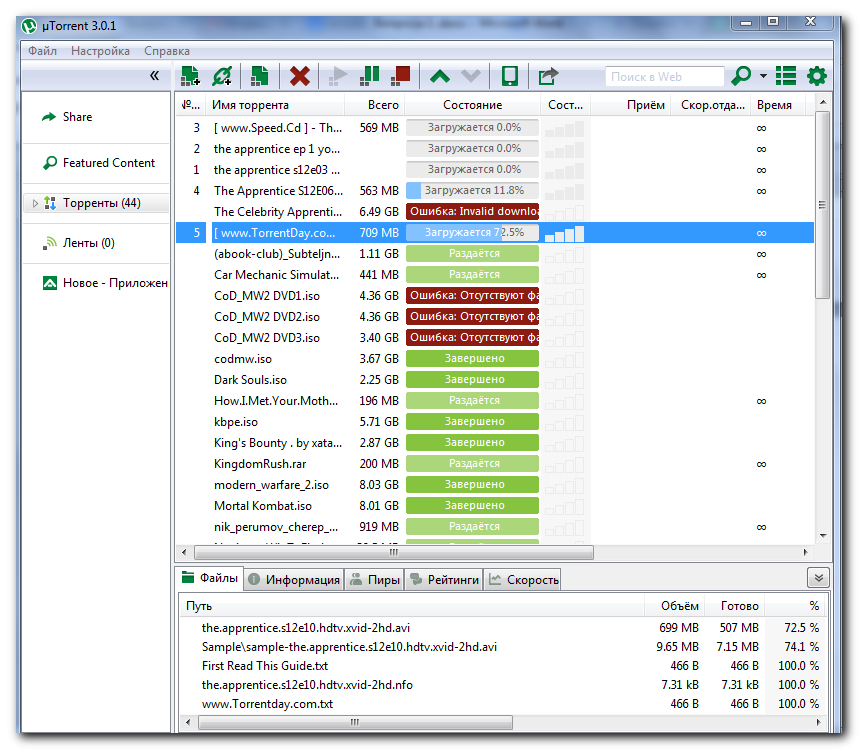 д. Затем вы можете удалить программу в разделе App and Features . После удаления вы можете повторно загрузить его с официального сайта.
д. Затем вы можете удалить программу в разделе App and Features . После удаления вы можете повторно загрузить его с официального сайта.
Меня уже давно раздражает ошибка qBittorrent с остановкой торрента. Наконец, я исправил это с помощью Fix 3 в этом посте. Вероятно, вы тоже ищете такой пост. Нажмите, чтобы твитнуть
Ваше мнение
Как исправить ошибку статуса qBittorrent? Этот пост представил вам 10 эффективных исправлений. Если у вас есть другие решения проблемы, пожалуйста, напишите их в комментариях. Вы также можете отправить нам электронное письмо на адрес [email protected], если у вас возникнут трудности с использованием программного обеспечения MiniTool.
- Твиттер
- Линкедин
- Реддит
5 способов исправить «Файлы ошибок, отсутствующие в задании» в uTorrent
Застрял с сообщением «Файлы ошибки отсутствуют в задании» в файле, который вы загружаете с помощью uTorrent?
uTorrent — отличная платформа для скачивания торрент-файлов на ваш компьютер. Однако недавно от нескольких пользователей поступили сообщения о том, что они сталкиваются с сообщением «Файлы с ошибкой отсутствуют в задании» при загрузке файлов.
Однако недавно от нескольких пользователей поступили сообщения о том, что они сталкиваются с сообщением «Файлы с ошибкой отсутствуют в задании» при загрузке файлов.
Правда в том, что эта ошибка возникает из-за того, что uTorrent создает папку, содержащую файлы, которые вы хотите загрузить на свой компьютер, даже если она еще не закончена. Однако, когда эти файлы еще не готовы к использованию, некоторые пользователи, как правило, удаляют эти файлы, поскольку они непригодны для использования, или переносят их в другое место, что вызывает сообщение «Файлы ошибки отсутствуют в задании».
Сегодня мы покажем вам несколько шагов, которые вы можете выполнить, чтобы решить эту проблему при загрузке файлов через uTorrent.
Начнем.
- 1. Верните файлы в исходную папку.
- 2. Задайте новое расположение загрузки по умолчанию.
- 3. Принудительно перепроверить файл.
- 4. Переустановите uTorrent на свой компьютер.
- 5. Переименуйте файл.

1. Верните файлы в исходную папку.
Первое, что вы можете сделать, чтобы попытаться исправить сообщение «Файлы с ошибками отсутствуют в задании» в uTorrent, — это вернуть файл в исходную папку, если вы перенесли его в другое место.
Возможно, uTorrent все еще ищет файл в папке загрузки по умолчанию, которой там не будет, поскольку вы уже переместили его.
Ознакомьтесь с приведенными ниже инструкциями, которые помогут вам в этом процессе.
- На компьютере перейдите на рабочий стол и запустить uTorrent .
- После этого щелкните правой кнопкой мыши файл, который вы загружаете.
- Теперь нажмите Advanced и выберите Set Download Location . Это откроет место загрузки по умолчанию uTorrent на вашем жестком диске. Запишите местоположение, так как оно понадобится вам для следующих шагов.
- Наконец, откройте Windows File Explorer на своем компьютере, затем найдите загружаемый файл и переместите его в папку загрузки по умолчанию uТоррент.

Переместив файлы обратно в исходное место загрузки, снова откройте uTorrent и попробуйте загрузить файл, чтобы убедиться, что сообщение об ошибке уже исправлено.
Однако, если описанные выше шаги не помогли решить проблему, вы можете попробовать установить новое место загрузки для uTorrent.
2. Задайте новое местоположение загрузки по умолчанию.
Если возврат файла в папку загрузки по умолчанию не помог, вы можете попробовать установить папку загрузки uTorrent по умолчанию в папку, в которую вы переместили загружаемый файл.
Для этого выполните следующие действия.
- Сначала запустите клиент uTorrent на своем компьютере.
- После этого щелкните правой кнопкой мыши файл, который вы загружаете.
- Теперь нажмите Advanced и выберите Set Download Location .
- Наконец, перейдите в папку, в которую вы перенесли загружаемый файл, и выберите его в качестве места загрузки по умолчанию.

Затем перезапустите клиент uTorrent и попробуйте запустить загрузку файла, чтобы убедиться, что сообщение об ошибке по-прежнему появляется.
3. Принудительно перепроверить файл.
Если вы не перемещали загружаемый файл в другое место и получаете сообщение «Файлы с ошибкой отсутствуют в задании» в клиенте uTorrent, вы можете попробовать «Принудительно перепроверить ».
Принудительно перепроверить -Check — это небольшая удобная опция в клиенте uTorrent, которая сканирует загружаемый вами файл, чтобы проверить, какие файлы все еще отсутствуют, и автоматически загрузит его для вас.
Для этого выполните следующие действия.
- Перейдите на рабочий стол вашего компьютера, затем нажмите uTorrent , чтобы запустить его.
- После этого найдите загружаемый файл и щелкните его правой кнопкой мыши.
- Наконец, нажмите Force Re-Check , чтобы начать процесс.

Теперь попробуйте начать загрузку файла, чтобы убедиться, что после проверки содержимого загружаемого файла по-прежнему возникает ошибка «Файл отсутствует в задании».
С другой стороны, если у вас все еще есть проблемы, вы можете перейти к следующему способу ниже.
4. Переустановите uTorrent на своем компьютере.
Если ваш клиент uTorrent ведет себя странно и не работает должным образом, возможно, некоторые из его установочных файлов были повреждены во время использования.
Также возможно, что вы изменили некоторые из его настроек, из-за чего загрузка не удалась. В этом случае лучше всего просто переустановить программное обеспечение на свой компьютер, так как установочный файл не такой большой.
Для этого выполните следующие действия.
- На компьютере нажмите Клавиша Windows + S и найдите Панель управления .
- После этого нажмите Открыть , чтобы запустить его.

- Теперь нажмите Удалить программу .
- Наконец, найдите клиент uTorrent в списке программ, установленных на вашем компьютере. Затем щелкните правой кнопкой мыши и нажмите 9.0003 Удалить .
Теперь перейдите на веб-сайт uTorrent, чтобы снова загрузить и установить клиент на свой компьютер. После этого попробуйте снова загрузить файл на свой компьютер, чтобы убедиться, что проблема не исчезнет.
5. Переименуйте файл.
Последнее, что вы можете сделать, если у uTorrent возникают проблемы с загрузкой файла, — это переименовать папку загружаемого файла.
Возможно, папка загрузки файла имеет другое имя, чем торрент-файл, который вы загружаете. Это может вызвать некоторую путаницу у клиента, поскольку он пытается найти папку с тем же именем, что и у загружаемого вами торрент-файла.
Чтобы переименовать папку загрузки файла, ознакомьтесь с приведенным ниже пошаговым руководством.
- На своем компьютере перейдите на рабочий стол и откройте клиент uTorrent .
- После этого скопируйте имя файла торрента, который вы скачиваете.
- Теперь перейдите к Windows File Explorer и перейдите к папке загрузки.
- Наконец, щелкните его правой кнопкой мыши и выберите Переименовать . Теперь вставьте имя файла торрента в папку загрузки.
Затем вернитесь к клиенту uTorrent и инициируйте еще одну Force Re-Check , которая обсуждалась в Способе 3. После принудительной повторной проверки попробуйте начать загрузку файла еще раз, чтобы убедиться, что «Файл ошибки отсутствует в задании» уже исправлен.
Это завершает наше руководство по устранению подобных проблем с клиентом uTorrent. Если у вас есть другие идеи, которые могут помочь другим в исправлении ошибки «Файл ошибки отсутствует в задании» в uTorrent, пожалуйста, поделитесь ими в разделе комментариев ниже.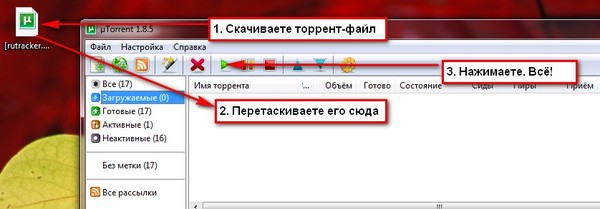
Если это руководство помогло вам, поделитесь им. 🙂
Присоединяйтесь к 50 000+ подписчиков
Будьте в курсе последних скидок, эксклюзивных акций и новостных статей от Saint.Исправить ошибку BitTorrent, процесс не может получить доступ
BitTorrent — один из самых популярных одноранговых инструментов для обмена файлами. Впервые запущенный в 2001 году, BitTorrent стал популярным в конце 2010-х. В последнее время многие пользователи обнаружили ошибку BitTorrent: процесс не может получить доступ к проблемам при попытке загрузить файлы из инструмента. Эта ошибка может привести к перебоям в загрузке файлов через BitTorrent. Если вам также интересно, почему я получаю сообщение о том, что процесс не может получить доступ к файлу в BitTorrent? Причины для этого могут быть самые разные. Прочтите эту статью, чтобы решить эту проблему.
Содержание
- Как исправить ошибку BitTorrent, к которой процесс не может получить доступ в Windows 10
- Метод 1: перезагрузите компьютер
- Метод 2: перезапустите BitTorrent
- Метод 3: закрыть мешающие процессы
- Метод 4: добавление исключения в Защитнике Windows
- Способ 5: добавить исключение в антивирусную программу (если применимо)
- Метод 6: отключить брандмауэр Защитника Windows (не рекомендуется)
- Способ 7: временно отключить антивирус (если применимо)
- Метод 8: повторная загрузка файла вне облачных папок (если применимо)
Может быть несколько причин ошибки BitTorrent при загрузке файлов.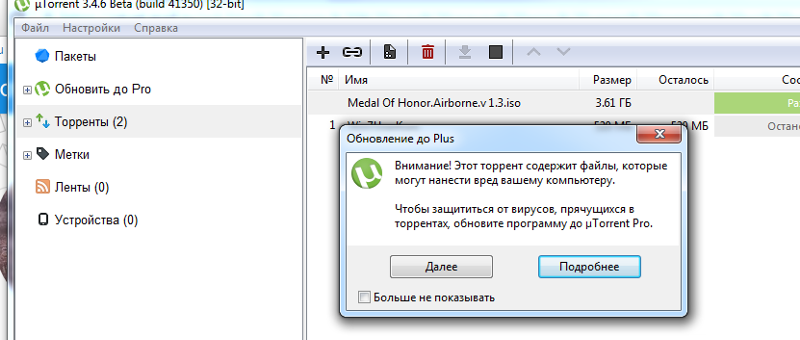 Некоторые из возможных причин перечислены ниже:
Некоторые из возможных причин перечислены ниже:
- Ошибки из-за мешающих приложений
- Ошибки из-за Microsoft Defender
- Ошибки из-за папки загрузки
- Ошибки из-за антивирусной программы
- Ошибки из-за расположения загружаемого файла
- Ошибки в клиенте BitTorrent
Следующее руководство предоставит вам методы исправления ошибок BitTorrent.
Способ 1. Перезагрузите компьютерОсновным способом устранения неполадок является перезагрузка устройства. Это легко исправит любые временные сбои. Выполните следующие шаги.
1. Нажмите клавишу Windows и выберите параметр Power .
2. Выберите Перезапустить .
Метод 2: перезапустите BitTorrent Если клиент BitTorrent пытается записать файл, который уже открыт в другом приложении, это может привести к ошибкам, связанным с невозможностью доступа процесса.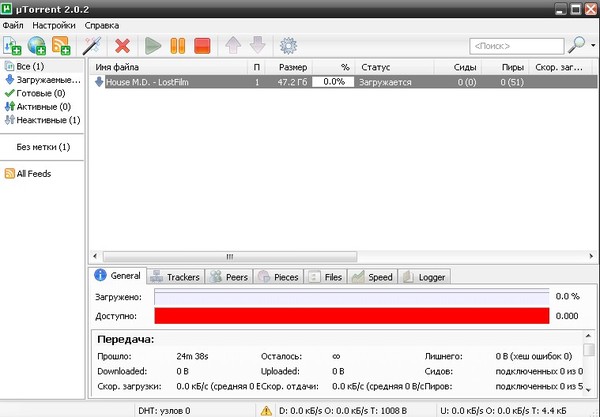 Эту проблему можно решить, перезапустив клиент BitTorrent. Ниже приведены шаги для перезапуска клиента BitTorrent.
Эту проблему можно решить, перезапустив клиент BitTorrent. Ниже приведены шаги для перезапуска клиента BitTorrent.
1. Одновременно нажмите клавиши Ctrl + Shift + Esc , чтобы открыть диспетчер задач .
2. На вкладке «Процессы» щелкните правой кнопкой мыши процесс BitTorrent .
3. Затем выберите параметр Завершить задачу .
4. Теперь снова откройте приложение BitTorrent .
Читайте также: Исправить ошибку «Процесс не может получить доступ к файлу» в Windows 10
Способ 3: закрыть мешающие процессы скачивание файла. Если стороннее приложение пытается записать данные в тот же файл, что и BitTorrent, может возникнуть ошибка BitTorrent, к которой процесс не может получить доступ. Чтобы избежать этого, вы можете закрыть все такие мешающие приложения на вашем ПК. Если вручную закрытие приложений не работает. Вы можете выполнить эти простые шаги, чтобы завершить фоновые задачи. Прочтите наше руководство о том, как завершить задачу в Windows 10, и выполните то же самое.
Вы можете выполнить эти простые шаги, чтобы завершить фоновые задачи. Прочтите наше руководство о том, как завершить задачу в Windows 10, и выполните то же самое.
Чтобы устранить ошибку BitTorrent, процесс не может получить доступ, вы также можете попытаться внести папку загрузки в белый список из Защитника Windows. Чтобы добавить папку загрузки в белый список, вам нужно добавить исключение для конкретной папки. Вы можете сделать это, выполнив следующие простые шаги.
1. Нажмите одновременно клавиши Windows + I , чтобы открыть Настройки .
2. Нажмите Настройка обновления и безопасности .
3. На левой панели щелкните Безопасность Windows .
4. Нажмите Защита от вирусов и угроз .
5. В разделе Настройки защиты от вирусов и угроз нажмите Управление настройками .
6. Прокрутите вниз до раздела Исключения и нажмите Добавить или удалить исключения .
7. Теперь нажмите Добавить исключение и выберите Папка.
8. Выберите папку , куда вы хотите загрузить файл.
Читайте также: Исправление ошибки ввода-вывода Qbittorrent в Windows 10
Способ 5. Добавление исключения в антивирусную программу (если применимо)Если ваш антивирус вызывает ошибки при загрузке файлов, попробуйте добавить исключение в антивирусной программе, чтобы решить эту ошибку BitTorrent, процесс не может получить доступ к проблеме.
Примечание: Мы показали шаги для Avast Free Antivirus в качестве примера.
1. Откройте Avast Antivirus и щелкните пункт меню в правом верхнем углу.
2. В раскрывающемся списке выберите Настройки .
3. На вкладке Общие перейдите к Заблокированные и разрешенные приложения .
4. В разделе Список разрешенных приложений нажмите РАЗРЕШИТЬ ПРИЛОЖЕНИЕ .
5. Теперь нажмите ADD , соответствующий пути BitTorrent, чтобы добавить его в белый список.
Примечание: Мы показали, что App Installer добавляется в качестве исключения ниже.
Способ 6. Отключение брандмауэра Защитника Windows (не рекомендуется) Защитник Microsoft, используя Защиту в реальном времени, сканирует все загружаемые файлы на наличие возможных вредоносных программ или любых подобных угроз для вашего ПК. Иногда загрузка BitTorrent может быть прервана Microsoft Defender. Чтобы решить эту проблему, вы можете попробовать отключить постоянную защиту в вашей системе.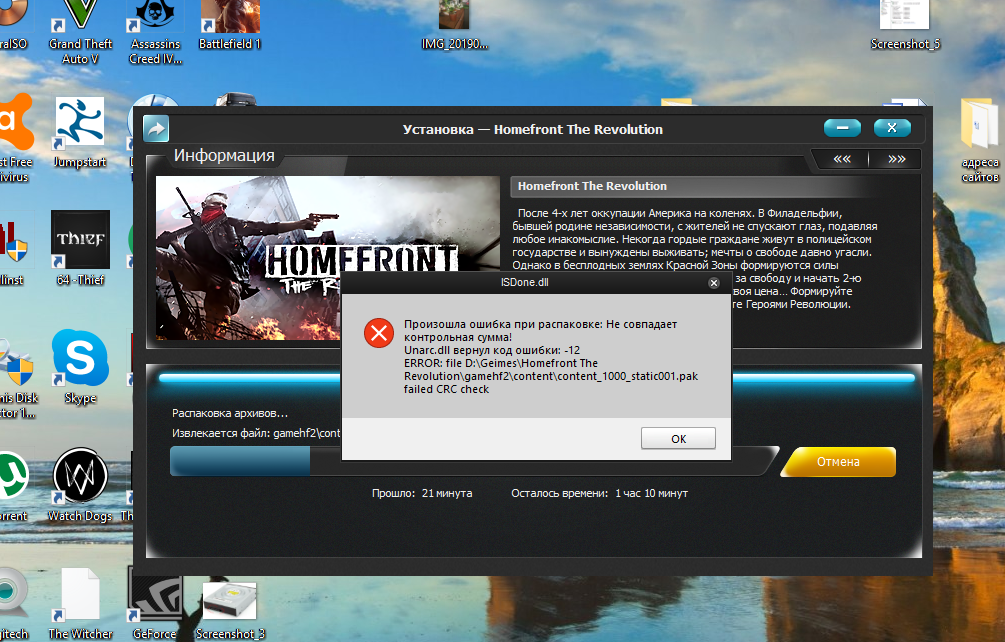 Прочтите наше руководство по отключению брандмауэра Windows 10, чтобы безопасно отключить брандмауэр Защитника Windows на вашем ПК.
Прочтите наше руководство по отключению брандмауэра Windows 10, чтобы безопасно отключить брандмауэр Защитника Windows на вашем ПК.
После устранения проблемы снова включите брандмауэр Windows. Устройство без пакета безопасности всегда подвержено атакам вредоносных программ.
Способ 7: временно отключить антивирус (если применимо)Если вы используете сторонний антивирус, антивирус может вызывать ошибку BitTorrent, к которой процесс не может получить доступ. Одной из мер, позволяющих избежать этой проблемы, является отключение антивирусной программы на вашем компьютере. Вы можете выполнить эти простые шаги, чтобы безопасно удалить антивирусную программу с вашего компьютера. Прочтите наше руководство о том, как временно отключить антивирус в Windows 10, и выполните его.
После загрузки файла повторно включите антивирусную программу. Система без пакета безопасности будет уязвима для вирусных атак.
Примечание: Вы также можете удалить антивирусную программу, но это не рекомендуется.
Читайте также: 15 лучших доступных альтернатив uTorrent из BitTorrent, вы можете проверить, откуда скачиваются ваши файлы. Если ваша папка загрузки находится в облачной папке, такой как OneDrive, Google Диск или Dropbox, вы можете изменить это. Вы можете избежать этой ошибки, сохранив загрузку вне облачной папки, предпочтительно на диск C:. Вы должны перезагрузить торрент-файл и удалить текущую загрузку, чтобы выполнить это. Вы можете выполнить следующие шаги, чтобы удалить текущую загрузку из BitTorrent.
1. Нажмите клавишу Windows , введите BitTorrent , затем нажмите Открыть .
2. Щелкните правой кнопкой мыши текущий загружаемый торрент-файл .
3. Затем нажмите на опцию Remove And .
4. Здесь выберите Удалить .torrent + Data .
5. Нажмите Да в запросе подтверждения.


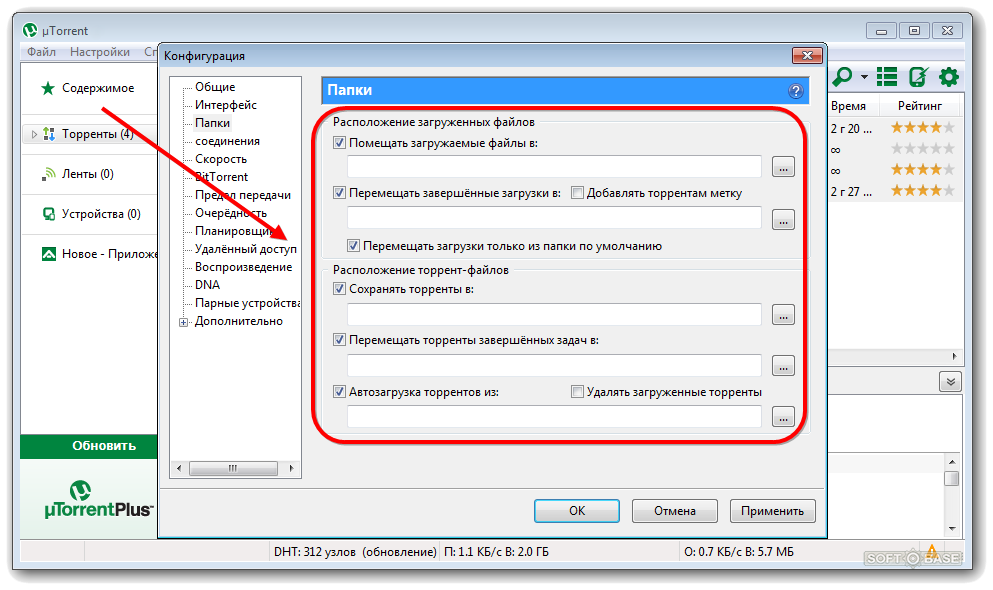 Когда вы повторно просматриваете страницы, браузер может загружать их данные из памяти. Например, если вы измените имя файла через программу для компьютера, а браузер загрузит из памяти информацию об этом файле, вы увидите неактуальное имя файла.
Когда вы повторно просматриваете страницы, браузер может загружать их данные из памяти. Например, если вы измените имя файла через программу для компьютера, а браузер загрузит из памяти информацию об этом файле, вы увидите неактуальное имя файла.


 Если в истории изменений нет старых версий, восстановить файлы не получится.
Если в истории изменений нет старых версий, восстановить файлы не получится.